-
小编告诉你windows8 64位装机版如何关机
- 2017-04-25 15:00:00 来源:windows10系统之家 作者:爱win10
对于使用习惯win7系统的用户,对win8系统肯定不熟悉,如果你也不知道win8系统关机的方法,那下面就为大家介绍windows8 64位装机版如何关机的解决方法吧。
本期为大家介绍windows8 64位装机版如何关机呢?windows8 64位装机版如何关机的方法专门为还不懂如何使用win8关机的朋友们提供的一种解决方法,希望大家可以喜欢。
win8如何关机的步骤:
第一种:一般关机法
1.出现桌面,点击“设置”,在设置页面会出现电源按钮。
2.点击电源,出现“关机”选项,点击“关机”即可。
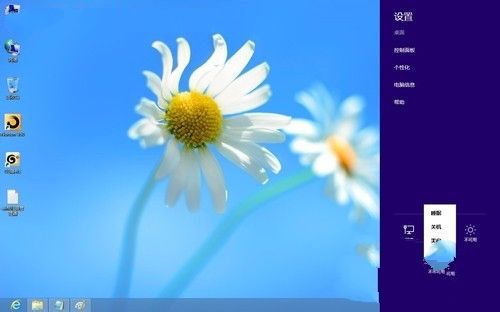
win8如何关机界面1
第二种:Alt+F4组合键关机
在界面中,按“Alt+F4”,点击“确定”即可。

win8如何关机界面2
第三种:先注销后关机
1.在win8开始屏幕,点击开始,选择“用户”注销。
2.注销用户后,出现“电源”,点击选择关机即可。

win8如何关机界面3
windows8 64位装机版如何关机呢?今天为大家的是以上的windows8 64位装机版如何关机的解决方法了,不知道大家对windows8 64位如何关机的解决方法了解有多少,好了,希望大家可以喜欢。
猜您喜欢
- 联想u310安装win7方法2016-12-25
- 小编为网友们带来WIN8纯净之家重装教..2016-11-01
- win10开机音乐设置方法2016-09-14
- 打印机一切正常但不能打印..2020-08-15
- AppData,小编告诉你AppData里的文件是..2018-06-02
- 电脑ip地址怎么看,怎么获取ip地址..2020-11-02
相关推荐
- 小白win7旗舰纯净版32位ghost最新下载.. 2016-12-06
- 手把手教你如何制作iso镜像文件.. 2019-03-02
- 兽人必须死进去黑屏解决方法.. 2021-01-13
- win10升级助手使用方法 2017-04-21
- 新萝卜家园win7 64位旗舰版系统安装方.. 2017-05-18
- 小编告诉你win7系统U盘插入后假死怎么.. 2017-10-25





 系统之家一键重装
系统之家一键重装
 小白重装win10
小白重装win10
 大地系统 Ghost Win11 64位正式家庭版 v2023.04
大地系统 Ghost Win11 64位正式家庭版 v2023.04 me<x>taProducts Offline Enterprise v6.6.3926简体中文破解版
me<x>taProducts Offline Enterprise v6.6.3926简体中文破解版 小白系统Ghost win8.1 64位纯净专业版下载 v1908
小白系统Ghost win8.1 64位纯净专业版下载 v1908 小白系统ghost win7系统下载64位纯净版1810
小白系统ghost win7系统下载64位纯净版1810 万能浏览器 v3.0.8.1101官方版
万能浏览器 v3.0.8.1101官方版 雨林木风ylmf 32位 Windows7系统贺岁版(2015最新)
雨林木风ylmf 32位 Windows7系统贺岁版(2015最新) 番茄花园 Gho
番茄花园 Gho 小白系统Ghos
小白系统Ghos Auto cad 200
Auto cad 200 DirectX组件
DirectX组件 VMLogin(虚拟
VMLogin(虚拟 电脑公司 Gho
电脑公司 Gho v5游戏浏览器
v5游戏浏览器 新萝卜家园 w
新萝卜家园 w 珠宝设计浏览
珠宝设计浏览 系统之家win1
系统之家win1 电脑公司Ghos
电脑公司Ghos 搜狗拼音6.5
搜狗拼音6.5 粤公网安备 44130202001061号
粤公网安备 44130202001061号